Как да изтриете предварително инсталирани приложения за Android
Какво да знаете
- За да деинсталирате от приложението Настройки, отидете на Настройки > Общ > Приложения и известия > име на приложението > Деинсталиране.
- За да деинсталирате в Google Play, отидете на Меню > Моите приложения и игри > Инсталиран > име на приложението > Деинсталиране.
- Някои приложения не могат да бъдат деинсталирани, но могат да бъдат деактивирани чрез Настройки.
Тази статия обяснява как да деинсталирате приложения чрез настройките на Android или в Google Play, както и как да деактивирате приложения, които не можете да деинсталирате.
Как да деинсталирате приложения за Android чрез приложението Настройки
Когато купувате телефон с Android, той обикновено идва с предварително инсталиран софтуер. Този софтуер може да бъде полезен или може да бъде досадно изтощаване на батерията и процесора на телефона ви. Ако ви е писнало от това “раздуване”, ето как да се отървете от него.
Първо, трябва да видите колко от раздуващия софтуер може да бъде премахнат.
Отворете приложението Настройки.
Отидете до Общ раздел и изберете Приложения и известия.
Докоснете нарушителното приложение. В горната част ще има два бутона, Деинсталиране и Принудително спиране. Бутоните ще светят, ако са активни, и сиви, ако не могат да се използват.
-
Докоснете Деинсталиране за да го премахнете.
Приложенията, които не можете да деинсталирате, ще бъдат етикетирани Деактивирайте или имат Деинсталиране бутонът е сив. Запишете ги за по-късно.
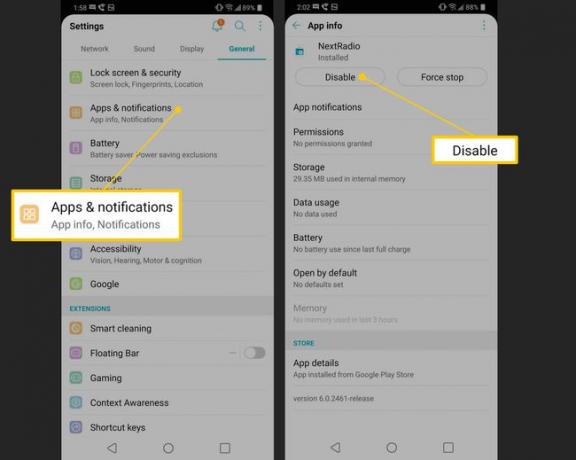
Деинсталирайте приложения чрез Google Play Store
Ако предпочитате да не използвате приложението за настройки, можете също да деинсталирате приложения чрез Google Play Store.
Отворете Google Play Store и отворете менюто.
Докоснете Моите приложения и игри и тогава Инсталиран. Това ще отвори меню с приложения, инсталирани на вашия телефон.
Докоснете приложението, което искате да премахнете, и то ще ви отведе до страницата на това приложение в Google Play Store.
Докоснете Деинсталиране.

Обърнете внимание, че в Play Store „деинсталиране“ понякога ще деинсталира само актуализации от приложението, а не самото приложение. В този случай също ще трябва да го деактивирате.
Деактивирайте Bloatware и други предварително инсталирани приложения
Ако няма да използвате приложение и не сте доволни от някои методи, които ще обсъдим за премахване на раздуващия софтуер по-долу, можете да ограничите риска от вратички в сигурността, като деактивирате тези приложения. Деактивирането на приложение означава, че то няма да работи, не може да бъде „събудено“ автоматично от други приложения и също така изключва всички фонови процеси, в които приложението може да участва.
Деинсталирайте всички актуализации от приложението чрез магазина на Google Play, като използвате инструкциите по-горе.
Влез в Настройки приложение и отидете до Приложения и известия меню, докоснете приложението, което искате да деактивирате.
Докоснете Разрешения и деактивирайте всички разрешения. Това ще поддържа приложението в съответствие, ако сте принудени да го активирате по-късно.
-
Докоснете Деактивирайте бутон. Ще получите предупреждение, че деактивирането на приложението може да повлияе на функцията на други приложения. Запишете си това. Рядко се случва деактивирането на приложение, което не използвате, да има някакъв ефект върху ежедневната ви употреба на телефона, но не е невъзможно. Натиснете Добре и приложението ще бъде деактивирано.

Как мога да премахна напълно раздуващия софтуер?
В някои случаи може да искате да премахнете раздуването. В този сценарий най-добрият ви вариант е да „руутвате“ телефона си. ние имате пълно ръководство за руутване на Android които можете да следвате, но трябва да обсъдим какво е руутване и неговите плюсове и минуси, преди да го направите.
„Rooting“ ви прави „суперпотребител“ на вашия телефон от гледна точка на софтуера. Android е изграден върху Linux, обща компютърна операционна система с отворен код, а в Linux „коренът“ е капитанът на устройството. Той одобрява всички приложения, действия и други поведения, в които компютърът участва.
Когато купувате телефон от производител или оператор, често не сте „root“. Поради много причини, като например позволяване на оператори и производители да ремонтират и актуализират устройство от разстояние. Някои обаче биха възразили, че тази привилегия, запазена от производителите и превозвачите, се злоупотребява, когато става въпрос за раздуване на софтуер. Според тях това е малко като наемодател да изисква да отделите стая, в която децата му да играят, когато пожелаят, независимо от щетите, които биха могли да причинят. Може би ще замълчат, може би ще изгорят къщата, но защо трябва да сте на куката?
Основният плюс е, че ще можете да инсталирате всякакъв вид Android, който желаете, от наличността на Google версия на персонализирани дизайни, като например изключително сигурната версия на NSA „Fishbowl“, която заключва вашите данни напълно. Основният недостатък при руутването на телефона е, че ще поемете пълната отговорност за работата му. Рутването на телефон може да деактивира определени функции за защита, да ви попречи да изтеглите определени приложения. Потенциално това ще отвори вратата за „изграждане“ на вашето устройство, тоест ще го деактивира за постоянно, като повреди софтуера му случайно. То също може да направи невалидни или по друг начин.
Руутването може да се извърши с много подходи, като например използване на приложение на трета страна на вашия компютър, за да изтриете напълно паметта на телефона си и да инсталирате Android от нулата. Нашето ръководство (по-горе) може да предложи повече информация, но трябва да изберете да рутвате или не и как да руутвате устройството си въз основа на вашето ниво на комфорт с технологията. Ако нещо ви притеснява, не го правете.
